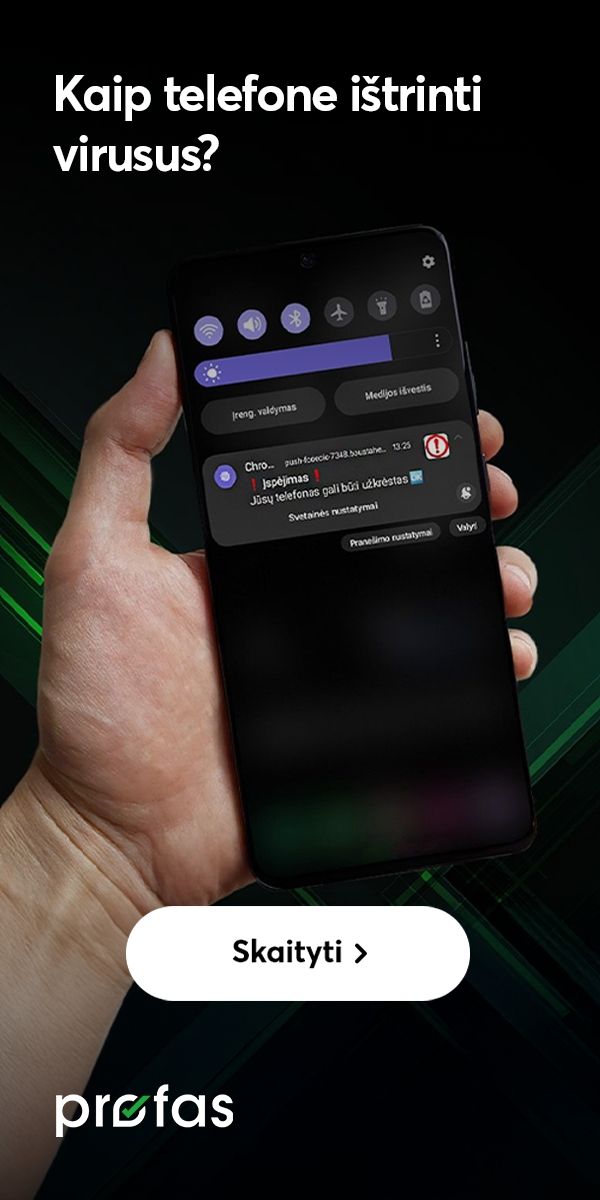Kaip padidinti teksto dydį kompiuteryje?
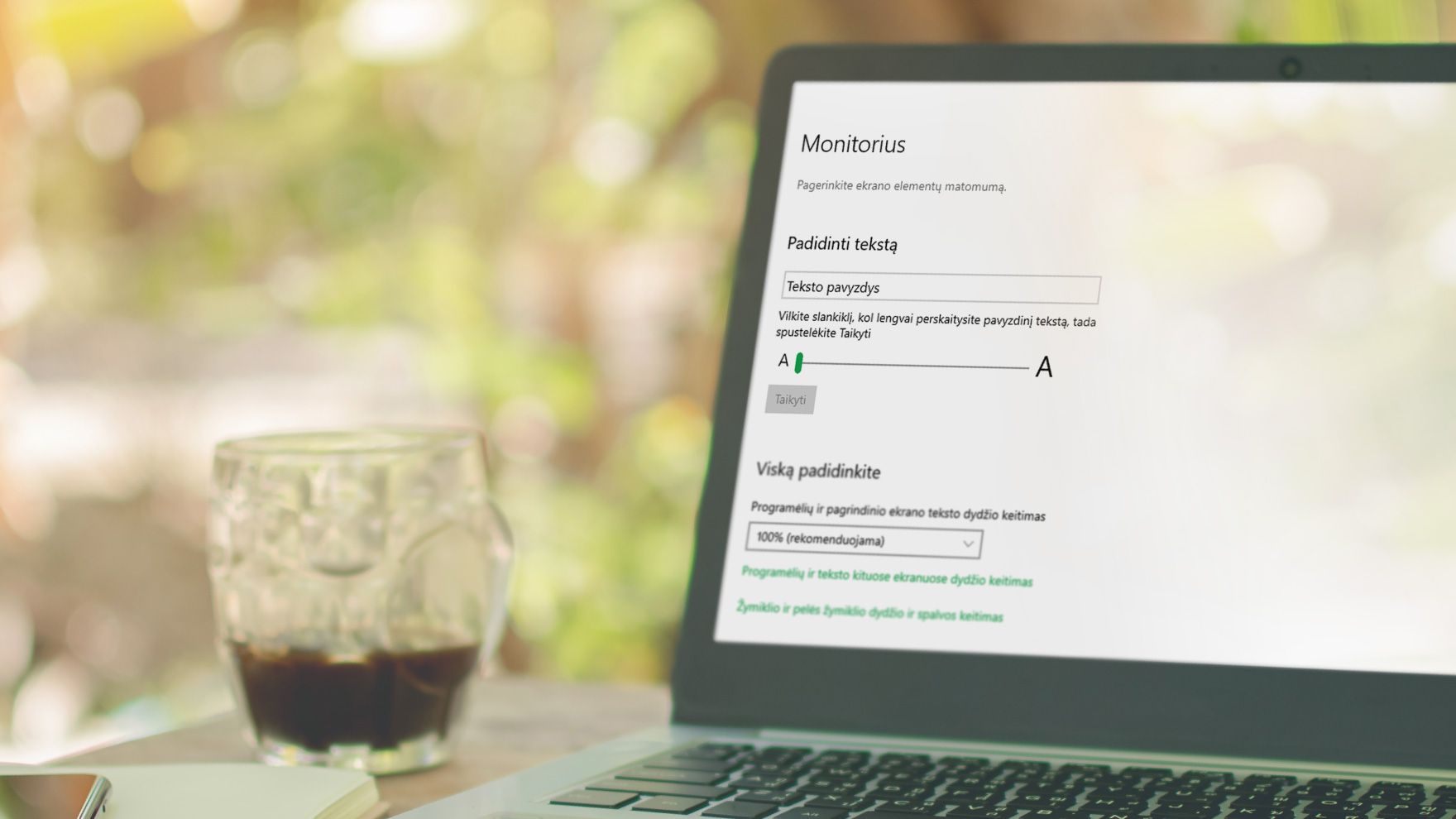
Taip lengviau: greitasis skaitymas
- Teksto dydį galite pakeisti kompiuterio ekrano nustatymuose
- Taip pat galite padidinti bendrą ekrano mastelį – taip ne tik tekstas, bet ir bendras vaizdas bus didesnis
„Kaip žinome, kompiuterių naudojimas yra dažniausia akių nuovargio priežastis. Todėl norėdami sumažinti ar išvengti nuovargio, turime pasirūpinti, kad būtų tinkamai parinktas ekrano vaizdo mastelis, o teksto šrifto dydis – patogus skaityti“, – sako „Bitės Profas“ Martynas Vrubliauskas.
Kaip padidinti teksto dydį kompiuteryje?
Iš pradžių kompiuterio ekrane paspauskite mygtuką „Pradėti“ (angl. Start). Tuomet pasirinkite „Nustatymai“ (angl. Settings), po to – „Lengva prieiga neįgaliesiems“ (angl. Easy to access) ir galiausiai spauskite kairėje ekrano pusėje esančią parinktį „Monitorius“ (angl. display).
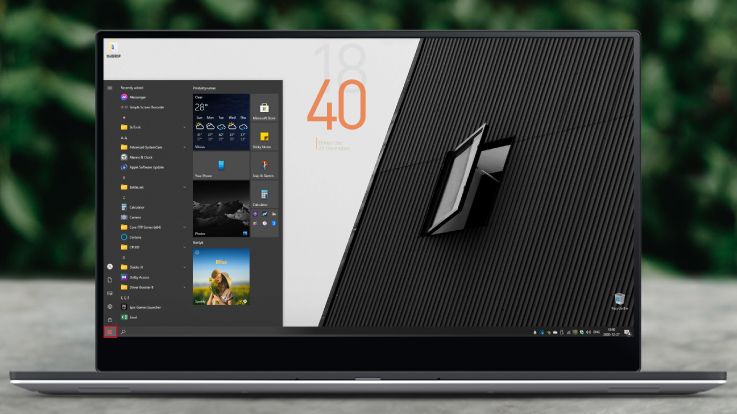

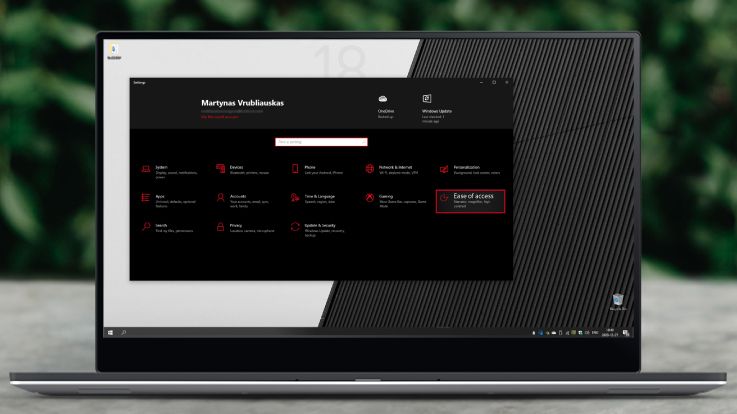
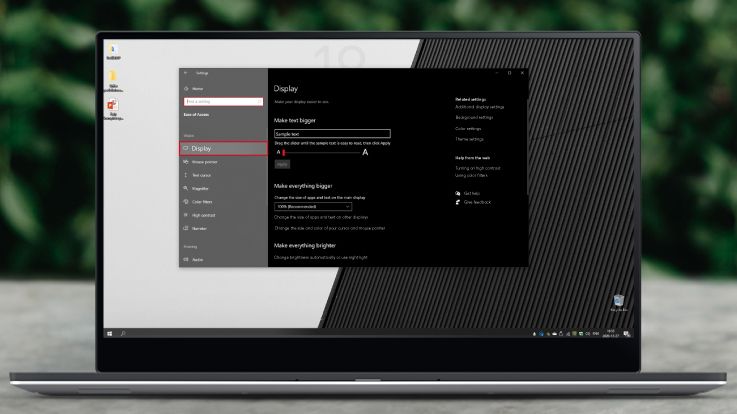
„Atsivėrusiame lange po užrašu „Padidinti tekstą“ (angl. Make text bigger) pasirinkite, kiek procentų turėtų padidėti tekstas. Virš juostos, kurioje reguliuojamas teksto dydis, matysite pavyzdį, kaip atrodys tekstas pasirinkus vieną ar kitą variantą. Kai jau nuspręsite, kuris variantas jums tinka, spustelėkite „Taikyti“ (angl. Apply). Palaukus kelias sekundes, teksto dydis pasikeis“, – pasakoja „Bitės“ išmaniųjų įrenginių ekspertas.
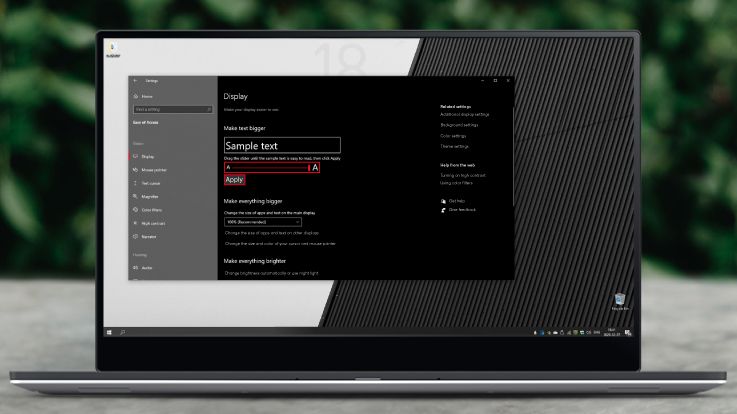
Kaip padidinti ekrano mastelį?
Jei lengvesniam darbui kompiuteriu vien padidinti teksto šrifto dydį nepakanka, galite pakeisti ir ekrano mastelį. Taip ne tik žodžiai, bet ir bendras vaizdas bus didesnis. Jau atvertame lange, kur keitėte teksto šrifto dydį, apačioje pamatysite žodžius „Viską padidinkite“ (angl. Make everything bigger).
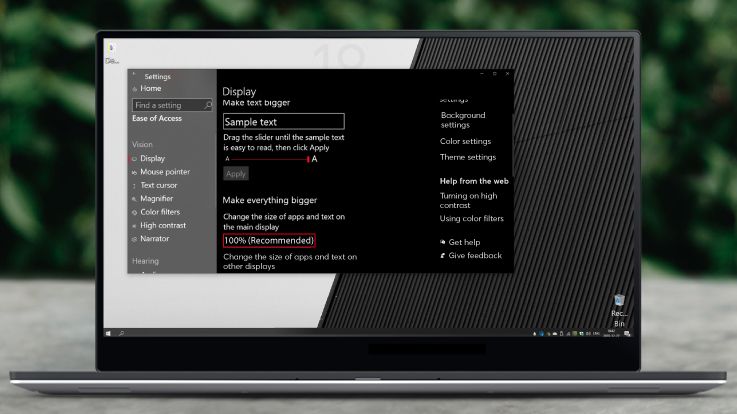
„Iškart po jais rasite laukelį, kur galėsite pasirinkti, kiek procentų norite padidinti bendrą ekrano mastelį. Pasirinkus, ekrano vaizdas pasikeis iškart, jokių papildomų žingsnių daugiau nereikės atlikti“, – teigia M. Vrubliauskas.
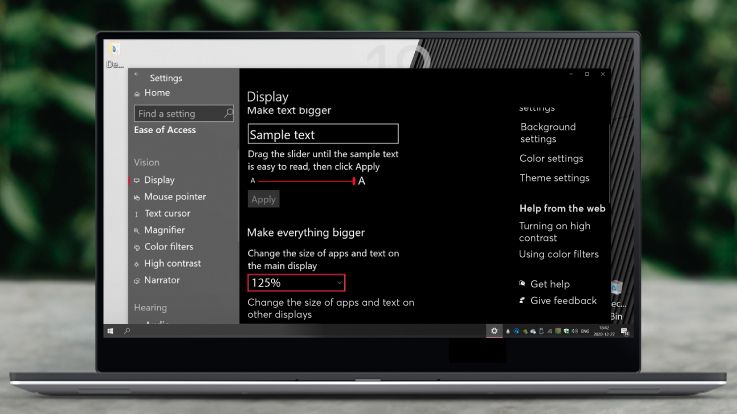
Susiję straipsniai

Kaip pradėti naudotis BITĖS 5G namų internetu su „ZTE MC889A“ ryšio imtuvu?

Kaip pradėti naudotis naujos kartos „Go3 | BITĖ“ televizijos priedėliu? (HP44H)

Kaip pakeisti „Wi-Fi“ slaptažodį „ZTE U30 Air“ maršrutizatoriuje?

Kaip perjungti „Wi-Fi“ iš 5 Ghz į 2.4 Ghz „ZTE U30 Air“ maršrutizatoriuje?

Kaip pakeisti ryšio prioritetą „ZTE U30 Air“ maršrutizatoriuje?

Kaip ištrinti paskyrą telefone?

Kaip pakeisti APN nustatymus „ZTE U30 Air“ maršrutizatoriuje?

Kaip atkurti gamyklinius parametrus maršrutizatoriuje?
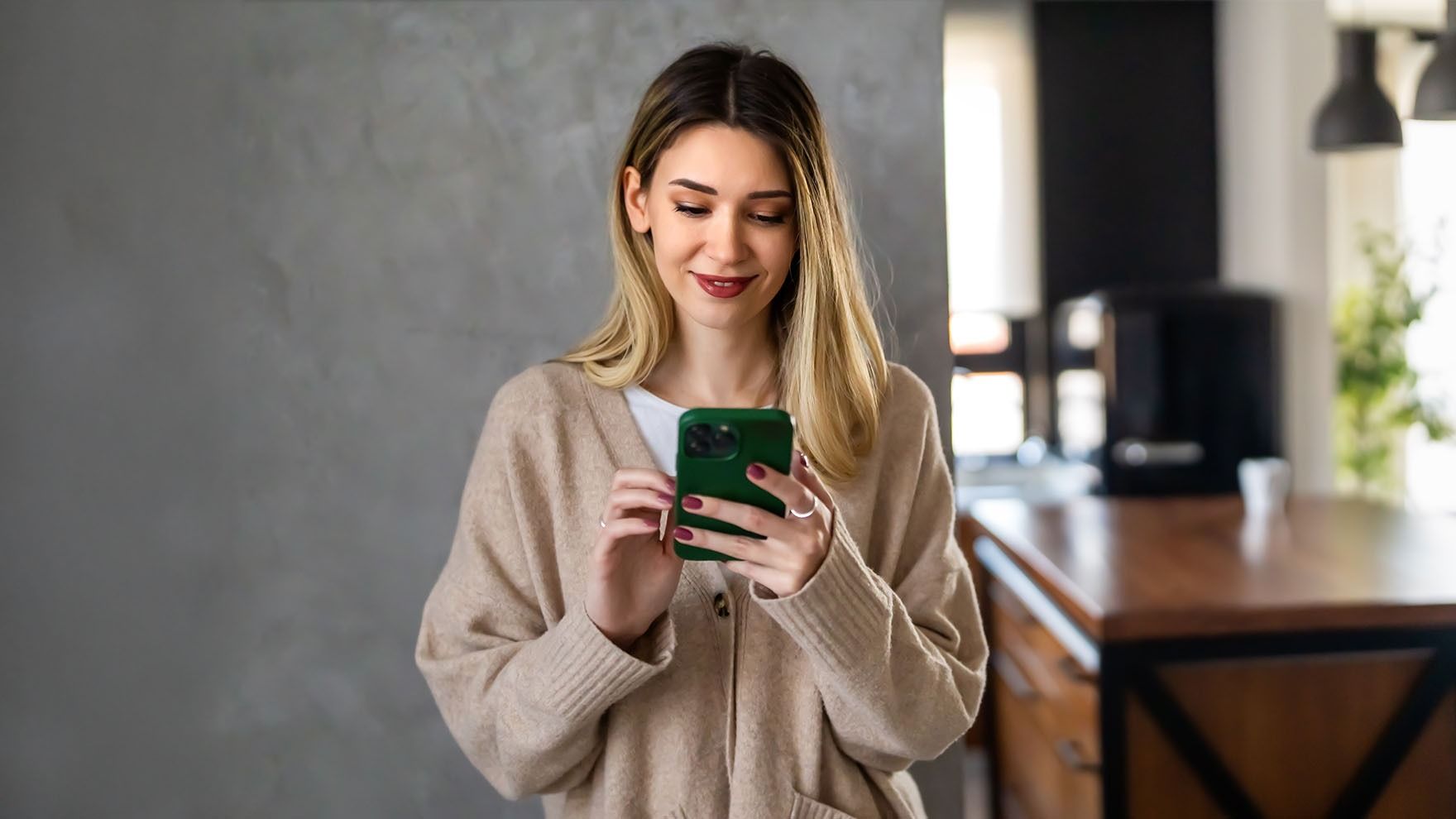
Kaip sužinoti, kiek laiko praleidžiate telefone?